여러 계정을 실행하기 위한 iPhone 앱 복제를 위한 최고의 앱 | 탈옥이 필요하지 않습니다

기기를 탈옥하지 않고 iPhone 앱을 복제하는 방법을 알아보세요. 최고의 iPhone 앱 클로너를 탐색하여 앱 복사본을 만들고 쉽게 계정을 전환하세요.
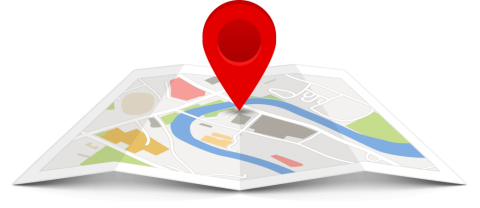
시대가 변하면서 아이들의 선호도와 게임도 야외에서 모바일로 바뀌었습니다. 90년대였다면 대부분의 부모들은 아이들이 집 밖에서 멍들고 흙바닥에서 놀고 있는 것을 발견했을 것입니다. 글쎄요, 이제 더 이상 90년대가 아니며 놀이터는 휴대폰으로 좁혀졌습니다. 오늘날, 여러분이 자녀를 찾고 싶다면, 자녀가 여러분이 자녀를 찾기를 원할 경우에만 가능합니다. 하지만 자녀에게 iPhone을 선물했다면 지도에서 자녀의 위치를 찾을 수 있는 몇 가지 방법이 있습니다. 이제 iPhone으로 자녀를 추적하는 방법을 살펴보겠습니다 .

출처: Copy9.com
나의 친구 찾기는 iPhone으로 자녀를 추적하는 가장 좋은 방법 중 하나입니다. 설정하기 전에 자녀가 인터넷에 연결되어 있는 iPhone 또는 셀룰러 iPad를 가지고 있는지 확인하십시오. 이 앱과 기능은 위치 공유가 필요하므로 인터넷 없이는 작동하지 않습니다. 자녀 휴대폰의 GPS를 켜도 영화에서 보여주는 것처럼 작동하지 않는다는 점을 아는 것이 중요합니다. 휴대폰의 GPS는 매우 개인적인 것입니다.
먼저 자녀의 iPhone을 가져와 설정을 실행하세요. 상단에서 자녀의 이름을 탭하고 가족 공유를 선택하세요 . 계속해서 위치 공유를 탭하고 아래 첫 번째 화면에서 위치 공유를 탭하세요 . 완료되면 다른 화면이 열립니다.
두 번째 화면에서 자녀의 위치를 공유하기 위해 iCloud가 사용할 기기를 선택하세요. 또한 자녀의 위치를 다른 가족 구성원과 공유하여 주의 깊게 관찰할 수도 있습니다.

출처 : 애플
자녀의 iPhone 설정을 마쳤으면 이제 추적할 차례입니다. 내 친구 찾기 앱을 실행하기만 하면 자신의 위치를 볼 수 있도록 허용한 모든 사람의 위치를 보여주는 깜박이는 점으로 지도를 볼 수 있습니다. 여기에는 자녀의 iPhone도 포함됩니다.

출처 : 애플
자녀가 추적 애플리케이션에 대해 의문을 가질 수 있다고 생각되면 안전하게 플레이하고 또 다른 훌륭한 추적 방법인 메시지 앱을 사용하는 것이 좋습니다. 자녀의 위치를 알고 싶으면 메시지 앱을 실행하고 자녀가 포함된 대화 스레드로 이동하세요. 그런 다음 작은 정보 아이콘을 탭하세요 . ('i'가 있는 작은 원) 오른쪽 상단 모서리에 있습니다. 그러면 전체 화면에 지도가 실행되고 위치가 표시됩니다.

그룹에서 위의 트릭을 따르면 그룹에 포함된 모든 사람의 위치가 표시됩니다. 비공개 대화인 경우 채팅을 한 유일한 사람의 위치가 공유됩니다.
전반적으로, 자녀에게 전자 기기를 건네주는 것이 두려우면 그에 따른 이점도 고려해야 합니다. 전문가들은 자녀가 그러한 장치를 사용하도록 하는 것을 권장하지 않지만, 자녀의 안녕을 지켜볼 수 있다면 괜찮습니다. 자녀에게 iPhone을 주는 것에 대해 회의적인 경우 자녀 보호 잠금을 적용한 다음 넘겨줄 수 있습니다. iPhone을 사용하여 자녀를 추적하는 더 흥미로운 방법을 알고 있다면 아래 댓글을 통해 알려주세요.
Zoom 프로필 사진을 제거하는 방법과 그 과정에서 발생할 수 있는 문제를 해결하는 방법을 알아보세요. 간단한 단계로 프로필 사진을 클리어하세요.
Android에서 Google TTS(텍스트 음성 변환)를 변경하는 방법을 단계별로 설명합니다. 음성, 언어, 속도, 피치 설정을 최적화하는 방법을 알아보세요.
Microsoft Teams에서 항상 사용 가능한 상태를 유지하는 방법을 알아보세요. 간단한 단계로 클라이언트와의 원활한 소통을 보장하고, 상태 변경 원리와 설정 방법을 상세히 설명합니다.
Samsung Galaxy Tab S8에서 microSD 카드를 삽입, 제거, 포맷하는 방법을 단계별로 설명합니다. 최적의 microSD 카드 추천 및 스토리지 확장 팁 포함.
슬랙 메시지 삭제 방법을 개별/대량 삭제부터 자동 삭제 설정까지 5가지 방법으로 상세 설명. 삭제 후 복구 가능성, 관리자 권한 설정 등 실무 팁과 통계 자료 포함 가이드
Microsoft Lists의 5가지 주요 기능과 템플릿 활용법을 통해 업무 효율성을 40% 이상 개선하는 방법을 단계별로 설명합니다. Teams/SharePoint 연동 팁과 전문가 추천 워크플로우 제공
트위터에서 민감한 콘텐츠를 보는 방법을 알고 싶으신가요? 이 가이드에서는 웹 및 모바일 앱에서 민감한 콘텐츠를 활성화하는 방법을 단계별로 설명합니다. 트위터 설정을 최적화하는 방법을 알아보세요!
WhatsApp 사기를 피하는 방법을 알아보세요. 최신 소셜 미디어 사기 유형과 예방 팁을 확인하여 개인 정보를 안전하게 보호하세요.
OneDrive에서 "바로 가기를 이동할 수 없음" 오류를 해결하는 방법을 알아보세요. 파일 삭제, PC 연결 해제, 앱 업데이트, 재설정 등 4가지 효과적인 해결책을 제공합니다.
Microsoft Teams 파일 업로드 문제 해결 방법을 제시합니다. Microsoft Office 365와의 연동을 통해 사용되는 Teams의 파일 공유에서 겪는 다양한 오류를 해결해보세요.









